
Le clavier natif d'iOS apprend comment vous tapez sur votre iPhone, puis suggère des mots au fur et à mesure que vous tapez ou corrige un mot mal orthographié par le mot souhaité. Bien que cela puisse être une fonctionnalité utile lorsque vous travaillez, cela peut devenir très ennuyeux lorsque votre clavier corrige lui-même un mot que vous avez l'intention de taper sans y être invité.
Si cela vous est arrivé, il se peut que l'historique du clavier de votre iPhone ait accumulé vos habitudes de frappe et les mots utilisés sur une longue période et doit être effacé pour faire de la place à de nouveaux mots. Dans cet article, nous expliquerons toutes les façons dont vous pouvez désactiver et effacer l'historique du clavier sur votre iPhone.
L'historique du clavier de votre iPhone stocke un ensemble de mots que vous tapez fréquemment dessus pour les suggérer dans des phrases futures ou les corriger vous-même en mots prédits. L'historique du clavier d'iOS peut être à la fois une bénédiction et une malédiction, car il corrige parfois le mot que vous tapez par le mot souhaité, et à d'autres moments, il suggère ou remplace automatiquement des mots non pertinents au fur et à mesure que vous tapez sur le clavier natif.
Au fil du temps et de l'utilisation, l'historique du clavier de votre iPhone peut avoir compilé une liste de nouveaux mots que vous avez enregistrés dans le dictionnaire au fur et à mesure que vous tapez, ainsi que vos habitudes de frappe. Ces données incluent les noms, les surnoms et même uniquement les mots personnalisés que vous utilisez. Toutes ces données sont utilisées pour fournir un texte prédictif et une correction automatique à chaque fois que vous tapez à l'aide du clavier intégré de votre iPhone.
iOS ne permet pas aux utilisateurs d'accéder ou de visualiser les mots que votre téléphone apprend à partir de vos habitudes de frappe. Vous ne pouvez donc pas afficher ou modifier l'historique de votre clavier. Heureusement, il existe des moyens de désactiver ou de réinitialiser l'historique du clavier sur votre iPhone, que nous expliquerons dans le didacticiel ci-dessous.
Si vous ne souhaitez pas utiliser l'historique du clavier enregistré par l'iPhone à partir de votre expérience de frappe sans supprimer l'historique lui-même, vous pouvez désactiver temporairement l'historique du clavier sur votre appareil. Cela peut être fait en désactivant le texte prédictif sur iPhone, ce qui empêche votre appareil d'apprendre de nouveaux mots et de faire des suggestions lorsque vous tapez sur le clavier.
Pour désactiver temporairement l'historique du clavier, ouvrez l'application Paramètres sur votre iPhone.
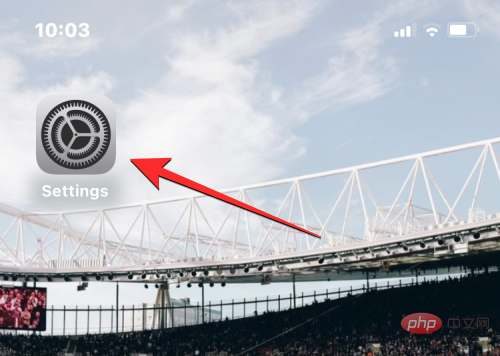
Dans Paramètres, faites défiler vers le bas et sélectionnez « Général ».
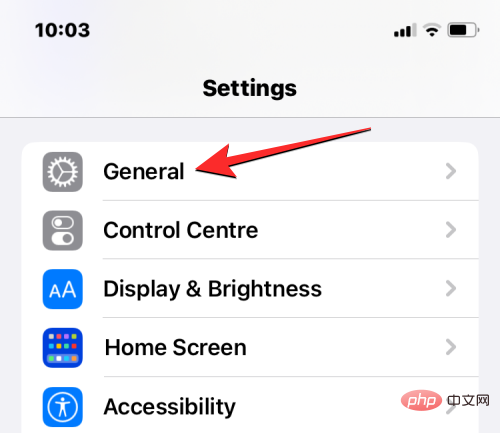
Sur l'écran suivant, appuyez sur Clavier.
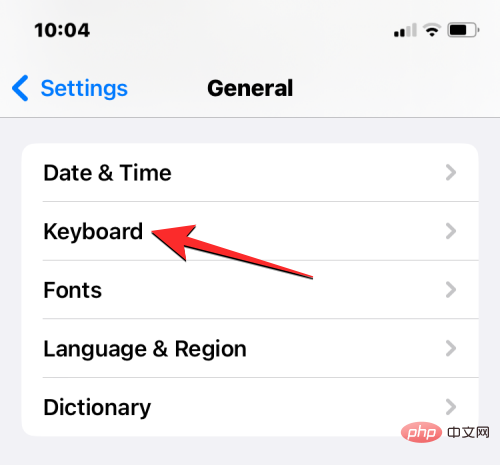
Dans l'écran du clavier, désactivez la bascule Prédictions pour désactiver temporairement l'historique du clavier.
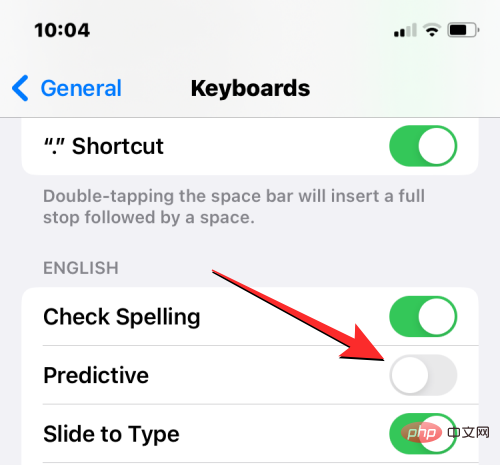
De plus, si vous ne souhaitez pas que votre appareil corrige automatiquement vos mots, vous pouvez également désactiver le commutateur Correction automatique sous « Tous les claviers ».
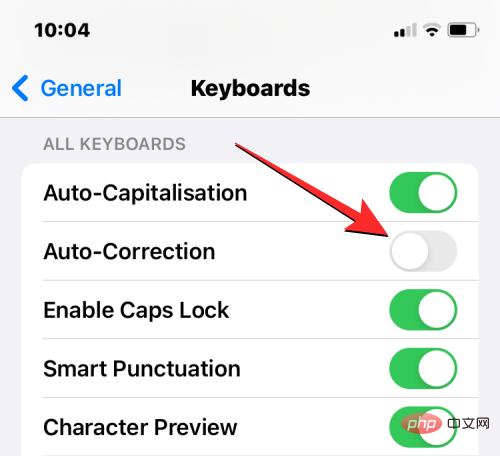
Lorsque vous désactivez ces fonctionnalités, votre iPhone n'apprendra plus les nouveaux mots que vous tapez sur le clavier, ne fournira plus de suggestions associées ou ne corrigera plus automatiquement les mots que vous tapez dessus. C'est un excellent moyen de désactiver l'historique du clavier si vous ne souhaitez pas supprimer complètement la liste des mots que votre iPhone enregistre dans l'historique du clavier.
Vous pouvez effacer l'historique du clavier de votre iPhone en réinitialisant son dictionnaire de clavier dans les paramètres iOS. Cela supprimera tous les mots que vous avez enregistrés lors de la saisie sur le clavier iOS natif et effacera vos modèles de saisie de l'appareil. Ce processus est irréversible ; cela signifie que le dictionnaire de votre appareil sera restauré dans l'état dans lequel il se trouvait lorsque vous avez commencé à utiliser votre iPhone.
Pour effacer l'historique du clavier sur iOS, ouvrez l'application Paramètres sur votre iPhone.
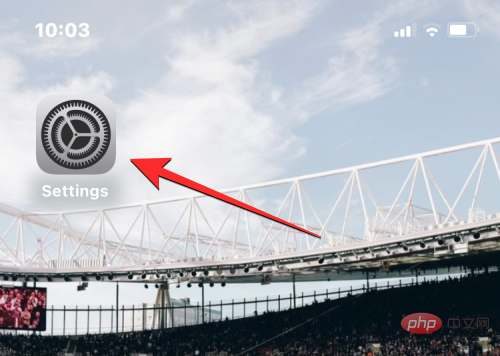
Dans Paramètres, faites défiler vers le bas et sélectionnez « Général ».
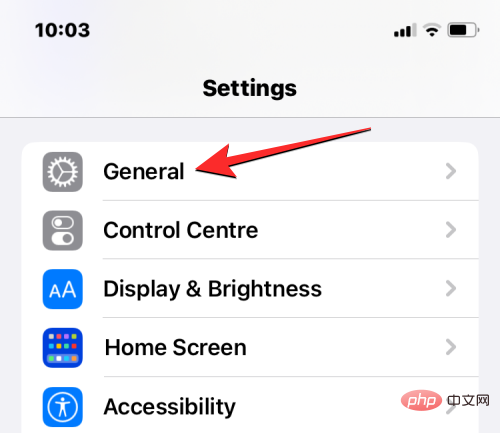
Sur l'écran suivant, faites défiler vers le bas et appuyez sur Transférer ou réinitialiser l'iPhone.
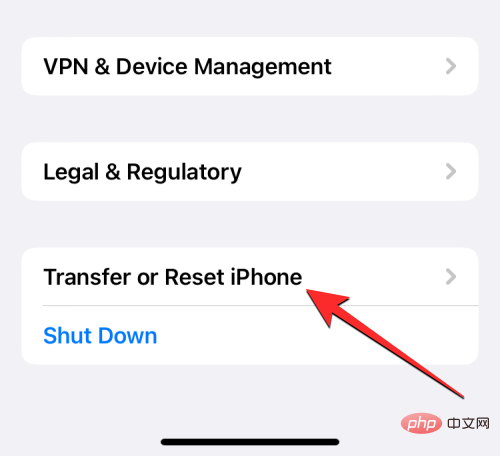
Sur l'écran suivant de transfert ou de réinitialisation de l'iPhone, appuyez sur Réinitialiser en bas.
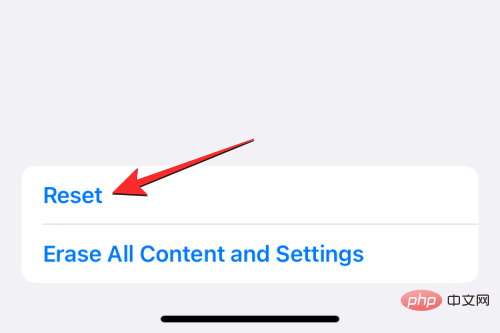
Vous verrez un menu contextuel sur l'écran. Dans ce menu, sélectionnez Réinitialiser le dictionnaire du clavier.
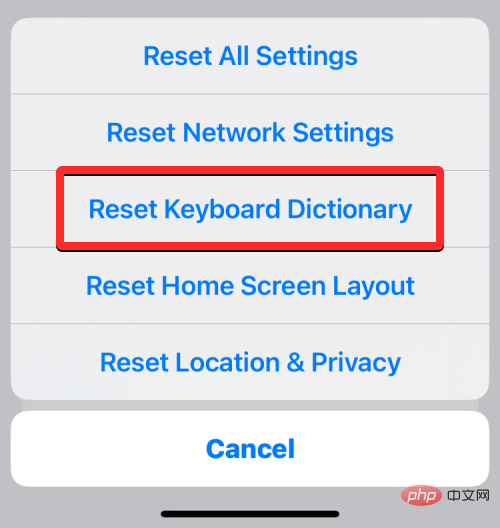
iOS vous demandera désormais le code d'accès de votre appareil.
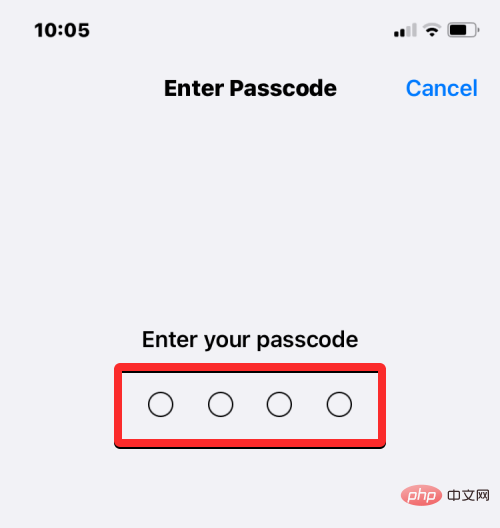
Après avoir saisi votre mot de passe, vous devriez voir une invite en bas vous demandant de confirmer l'opération. À cette invite, appuyez sur Réinitialiser le dictionnaire pour continuer.
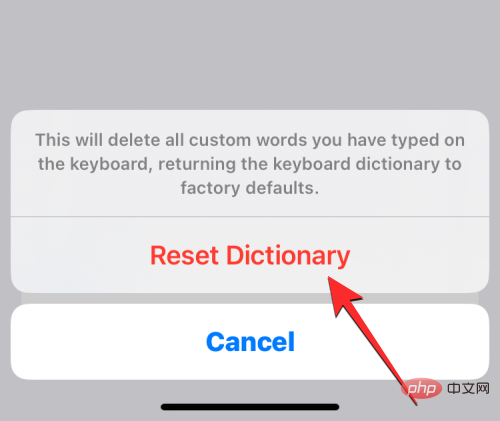
Lorsque vous faites cela, iOS commencera à effacer l'historique de votre clavier, y compris les mots appris et vos habitudes de frappe. Votre iPhone redémarrera ensuite et, au redémarrage, le clavier natif sera restauré tel qu'il était lorsque vous avez acheté l'appareil pour la première fois.
Si vous envisagez d'effacer des mots ou du contenu copiés dans le presse-papiers, vous n'avez pas besoin de réinitialiser le dictionnaire du clavier de votre iPhone. Bien que le presse-papiers de votre téléphone ne puisse contenir qu'un message que vous avez copié quelque part, les applications tierces peuvent accéder à ce texte copié sans votre autorisation. Si vous avez récemment copié le nom d'utilisateur ou le mot de passe de votre compte à partir d'un écran, vous pouvez empêcher ces applications de lire votre presse-papiers en l'effaçant au préalable.
iOS ne permet pas aux utilisateurs d’effacer nativement le presse-papiers de l’iPhone. Mais comme il n'y a qu'un morceau de contenu copié qui doit en être supprimé, vous pouvez vider le presse-papiers en copiant l'espace vide dans le presse-papiers. De cette façon, l’espace vide couvrira le texte que vous avez copié précédemment.
Si la méthode ci-dessus vous pose problème, vous pouvez utiliser un raccourci pour effacer le presse-papiers à votre place. Vous pouvez consulter l'article sur le lien ci-dessous pour savoir comment vider votre presse-papiers à l'aide de l'application Raccourcis.
iOS vous permet d'attribuer des caractères courts au lieu de mots ou de phrases longs à l'aide de la fonction de remplacement de texte dans Paramètres. Ici, vous pouvez ajouter un tas de mots à votre dictionnaire et iOS les saisira automatiquement au fur et à mesure que vous tapez l'abréviation. Par exemple, vous pouvez spécifier « omg » pour taper « Oh mon Dieu » dans la zone de texte, et iOS suggérera ou remplacera automatiquement les caractères abrégés par le mot ou la phrase réelle.
Si vous ne souhaitez plus que votre iPhone corrige certains caractères, ou si vous souhaitez les modifier pour saisir autre chose, vous pouvez le faire en accédant à l'outil de remplacement de texte dans les paramètres iOS. À partir de là, vous pouvez supprimer des mots ou des expressions que vous avez ajoutés à votre iPhone afin qu'iOS ne remplace plus ces caractères par le mot spécifié à l'avenir.
Pour supprimer des mots du remplacement de texte, ouvrez l'application Paramètres sur votre iPhone.
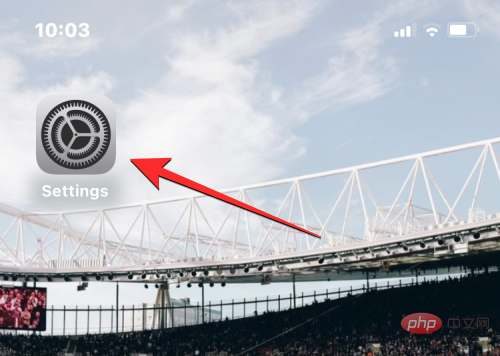
Dans Paramètres, faites défiler vers le bas et sélectionnez « Général ».
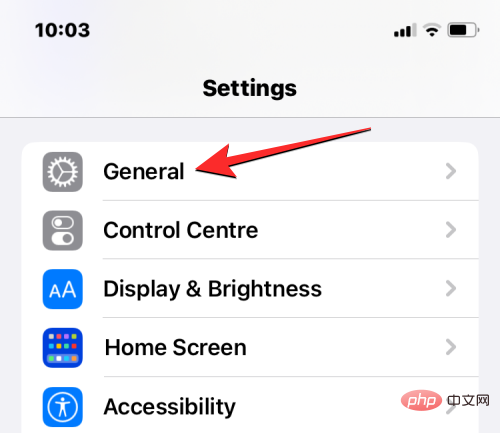
Sur l'écran suivant, appuyez sur Clavier.
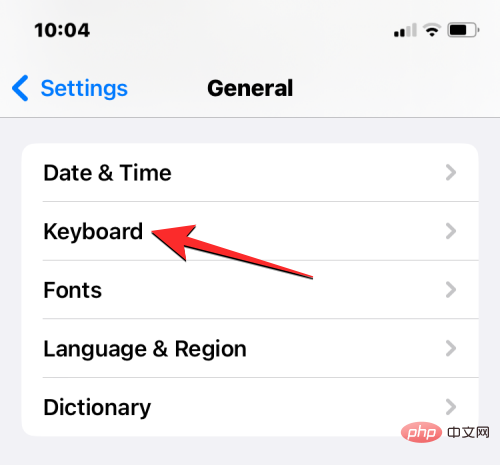
Lorsque l'écran du clavier s'ouvre, sélectionnez Remplacement de texte.
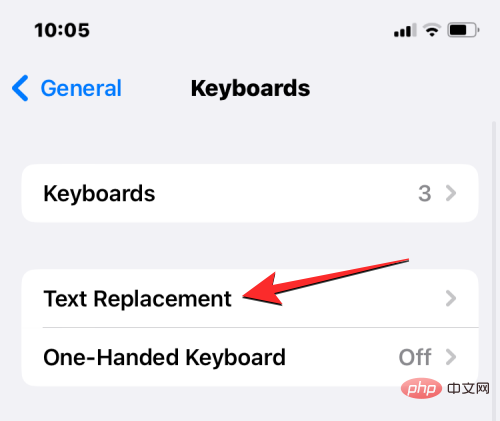
Sur cet écran, recherchez le mot/la phrase que vous souhaitez supprimer du remplacement de texte. Lorsque vous trouvez un élément que vous souhaitez supprimer, faites-le glisser vers la gauche pour afficher des options supplémentaires.
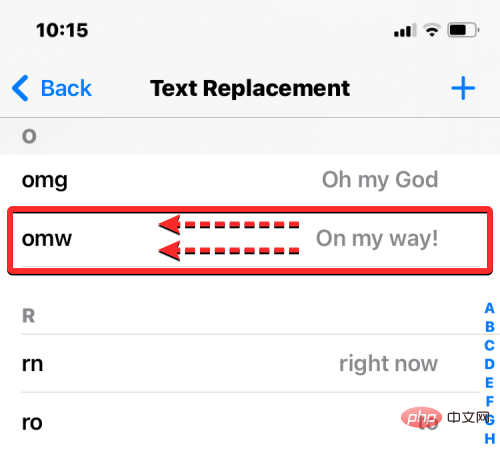
Vous pouvez maintenant supprimer le mot/la phrase sélectionné de votre iPhone en appuyant sur Supprimer à droite.
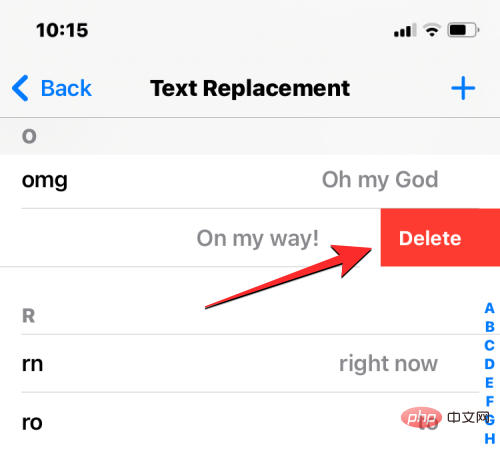
Le mot/phrase sélectionné sera désormais supprimé de l'écran de remplacement de texte.
Vous pouvez également supprimer plusieurs mots de cet écran en cliquant sur "Modifier" dans le coin inférieur gauche.
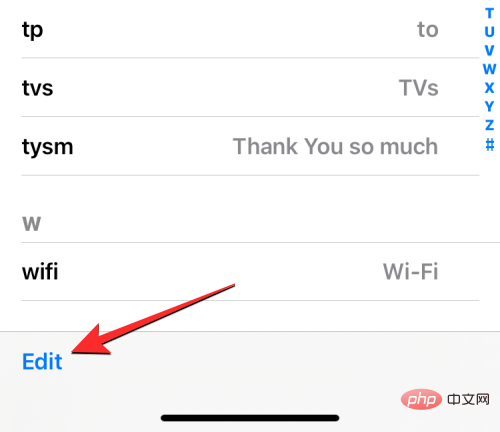
Lorsque l'écran de remplacement de texte passe en mode édition, appuyez sur l'icône rouge moins (-) à gauche du mot que vous souhaitez supprimer.
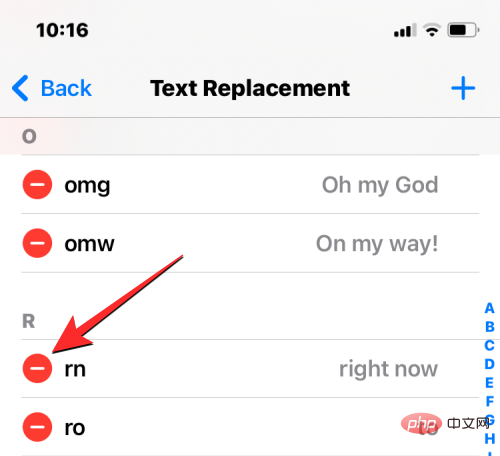
Pour confirmer la suppression, veuillez cliquer sur Supprimer à droite.
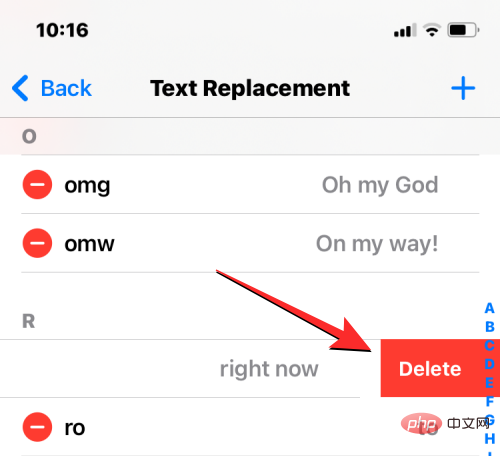
Vous pouvez répéter cette action pour supprimer plus de mots ou d'expressions de l'écran de remplacement de texte. Après avoir supprimé des mots ou des expressions indésirables, appuyez sur Terminé dans le coin inférieur gauche pour enregistrer les modifications.
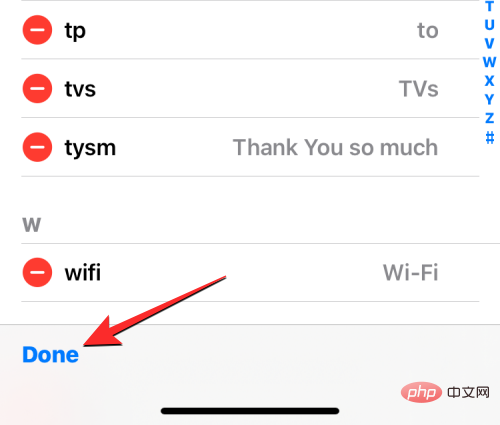
L'écran de remplacement de texte ne contiendra désormais que les mots que vous n'avez pas supprimés, désormais votre iPhone ne remplacera plus certains caractères par des mots ou des phrases précédemment attribués.
La méthode ci-dessus devrait aider à effacer ou à supprimer certains aspects de l'historique du clavier du clavier iOS natif. Si Gboard est installé sur votre iPhone, vous devrez peut-être effacer manuellement son historique dans l'application. Il en va de même si d’autres applications de clavier tierces sont installées sur votre iPhone.
Pour effacer l'historique du clavier sur Gboard, ouvrez l'application Gboard sur votre appareil.
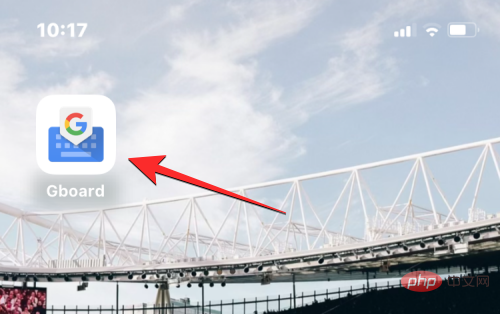
Lorsque l'application s'ouvre, sélectionnez Paramètres du clavier.
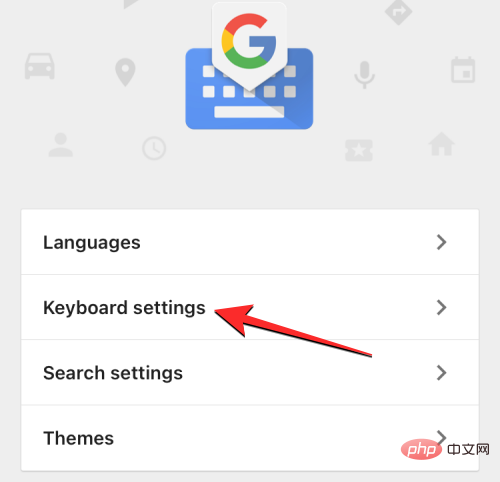
Sur l'écran des paramètres du clavier, faites défiler vers le bas et appuyez sur Effacer mon dictionnaire.
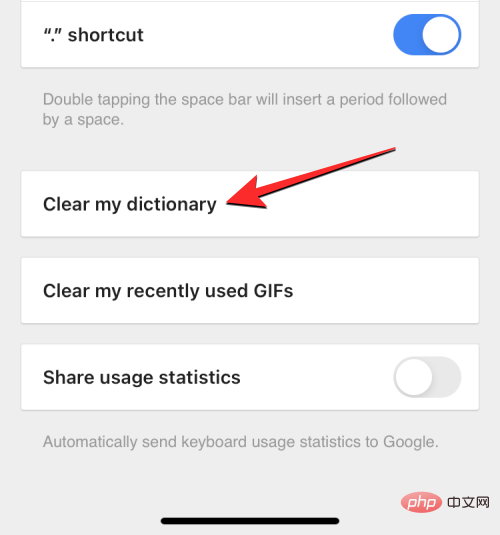
Dans l'invite qui apparaît, cliquez sur OK pour confirmer votre décision.
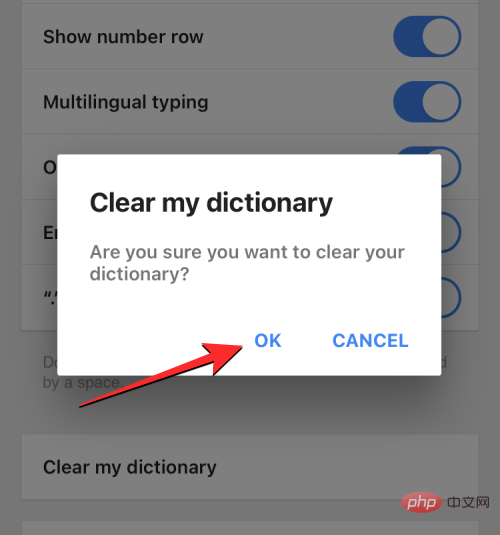
Gboard va maintenant supprimer et réinitialiser le dictionnaire de l'application sur votre iPhone. De plus, vous pouvez effacer l'historique de recherche de Gboard et l'empêcher de rechercher des contacts lors de la saisie. Pour ce faire, sélectionnez Paramètres de recherche dans l'application Gboard.
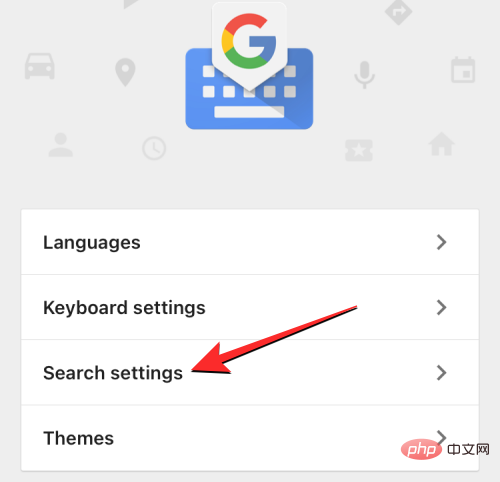
Dans les paramètres de recherche, désactivez le bouton de recherche Contact en haut pour empêcher Gboard de suggérer des noms de contacts sur votre clavier.
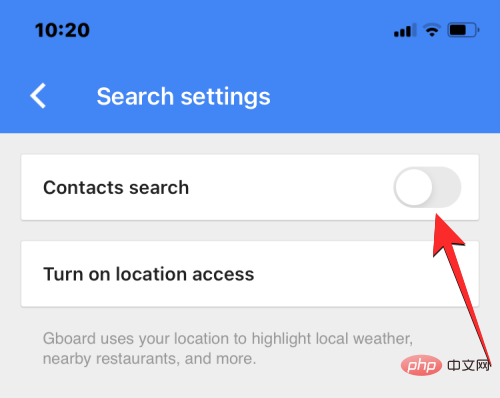
Sur le même écran, appuyez sur Effacer l'historique de recherche Gboard pour supprimer tous les termes et requêtes que vous avez saisis dans la recherche Gboard.
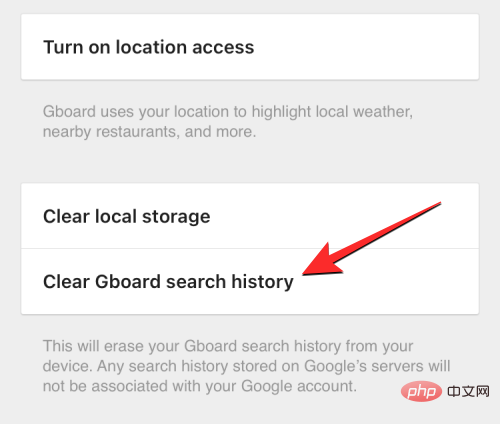
Pour confirmer votre opération, veuillez cliquer sur OK dans l'invite suivante.
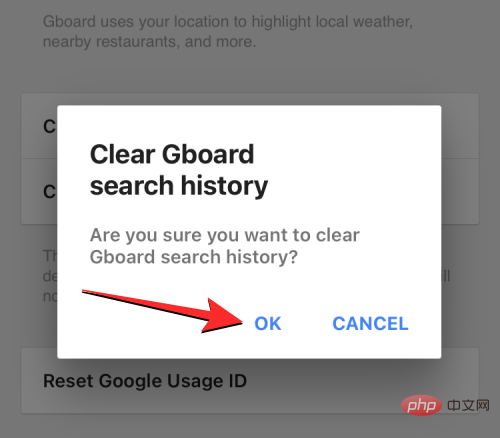
Vous avez maintenant effacé avec succès l'historique du clavier de Gboard.
Ce qui précède est le contenu détaillé de. pour plus d'informations, suivez d'autres articles connexes sur le site Web de PHP en chinois!
 Que faire en cas de conflit IP
Que faire en cas de conflit IP
 Comment utiliser le survol en CSS
Comment utiliser le survol en CSS
 vscode
vscode
 couleur de la police CSS
couleur de la police CSS
 Raisons pour lesquelles la page d'accueil ne peut pas être modifiée
Raisons pour lesquelles la page d'accueil ne peut pas être modifiée
 Comment définir le statut hors ligne sur Douyin
Comment définir le statut hors ligne sur Douyin
 utilisation de la fonction isnumber
utilisation de la fonction isnumber
 Combien coûte le remplacement d'une batterie de téléphone portable Apple ?
Combien coûte le remplacement d'une batterie de téléphone portable Apple ?
 Logiciel de surveillance de serveur
Logiciel de surveillance de serveur